【摘要】:图4-312)从仿真结构功能区的载荷图标上选择施加约束工具 。4)单击该角施加一个固定约束,该约束即显示为一个小圆锥图案,如图4-32所示。图4-336)双击该固定约束圆锥,此时显示3个清晰的坐标轴,表明在这3个方向的移动均被锁定。图4-358)在其他两个角上施加点约束。图4-369)用鼠标右键单击退出,用鼠标左键单击取消选择。图4-3710)缩小并调整视图,此时出现如图4-38所示的模型。
1)调整视图直至可以看到底面上的4个角,如图4-31所示。

图4-31
2)从仿真结构功能区的载荷图标上选择施加约束工具  。
。
3)将鼠标光标移动到最左侧的角上,直到鼠标光标显示为点约束图标  。
。
4)单击该角施加一个固定约束,该约束即显示为一个小圆锥图案,如图4-32所示。

图4-32
5)在左前角施加另一个点约束,如图4-33所示。

图4-33
6)双击该固定约束圆锥,此时显示3个清晰的坐标轴,表明在这3个方向的移动均被锁定。单击图4-34所示的一个坐标轴,即可在该方向进行移动。选中的坐标轴会呈现出绿色,连续单击则可在打开和关闭该功能之间进行切换。

图4-34(www.daowen.com)
7)用鼠标右键单击退出,用鼠标左键单击取消选择。此时约束圆锥下方会出现两个绿色轮子,表明此约束在一个方向上可自由移动,如图4-35所示。

图4-35
8)在其他两个角上施加点约束。双击固定约束圆锥,并选择图4-36所示的坐标轴,从而使固定约束可在两个方向上自由移动,如图4-36所示。

图4-36
9)用鼠标右键单击退出,用鼠标左键单击取消选择。红色的固定约束圆锥图标下方出现两个绿色的球,表明固定约束可在两个方向上自由移动,如图4-37所示。
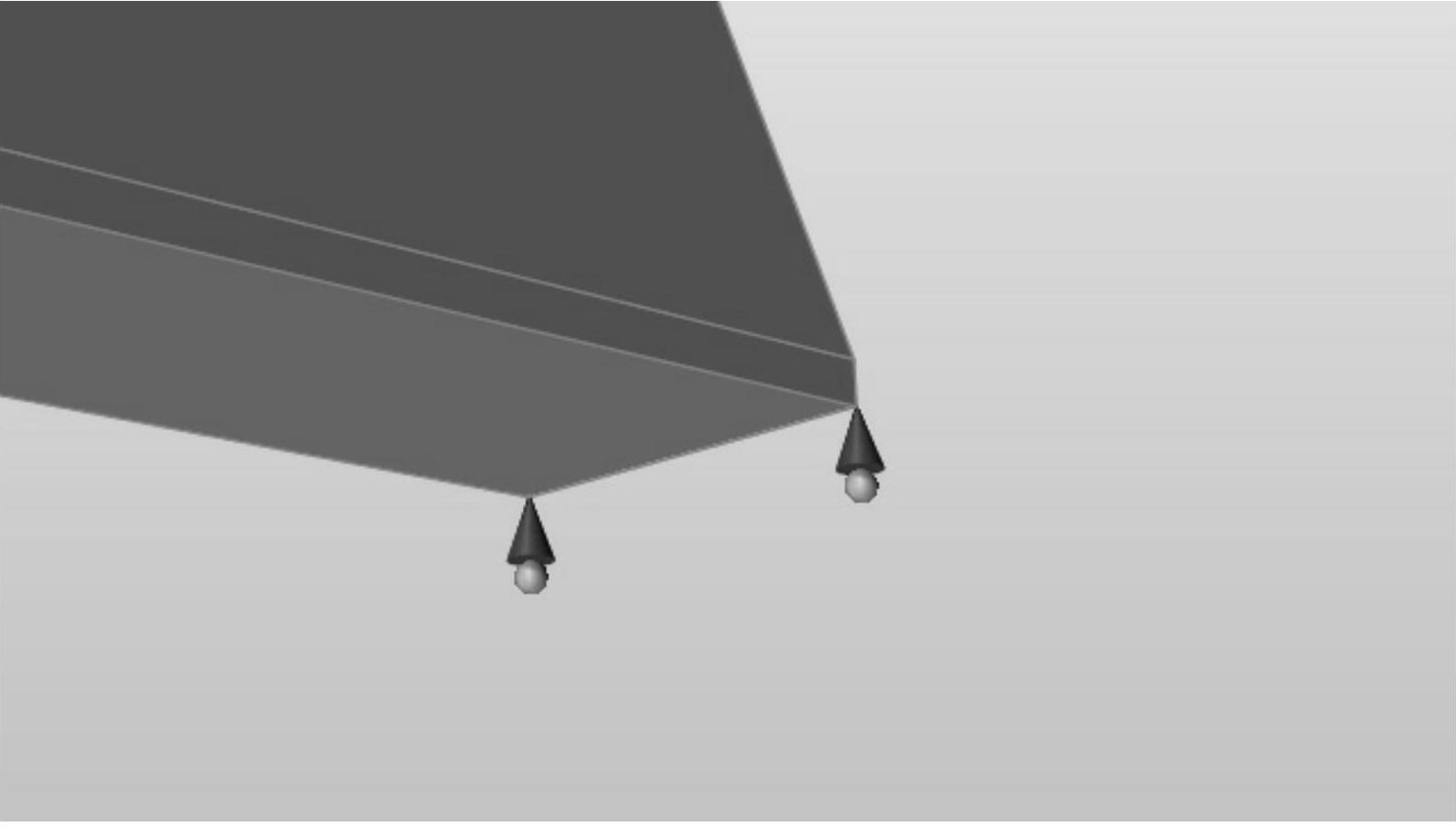
图4-37
10)缩小并调整视图,此时出现如图4-38所示的模型。

图4-38
免责声明:以上内容源自网络,版权归原作者所有,如有侵犯您的原创版权请告知,我们将尽快删除相关内容。







